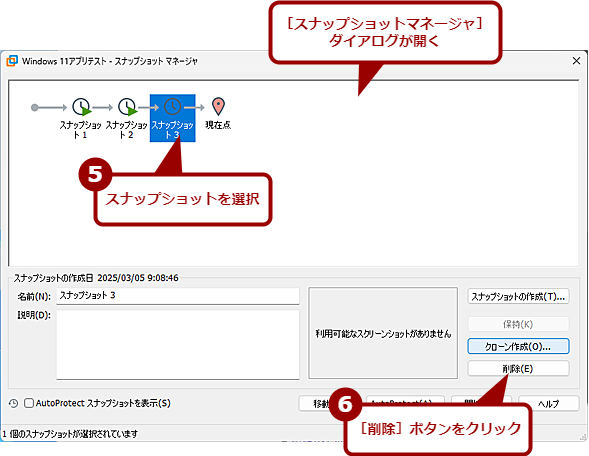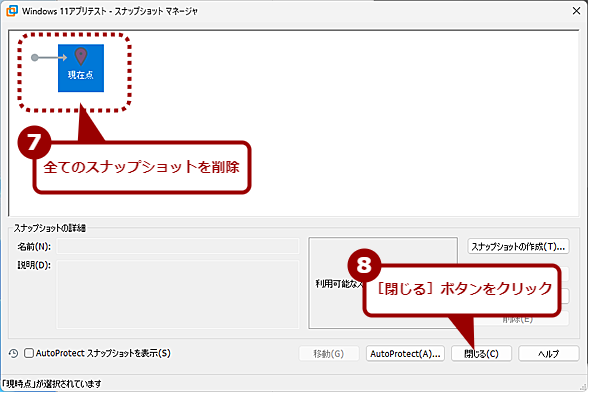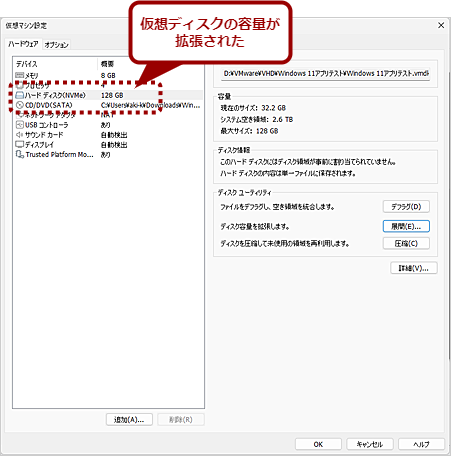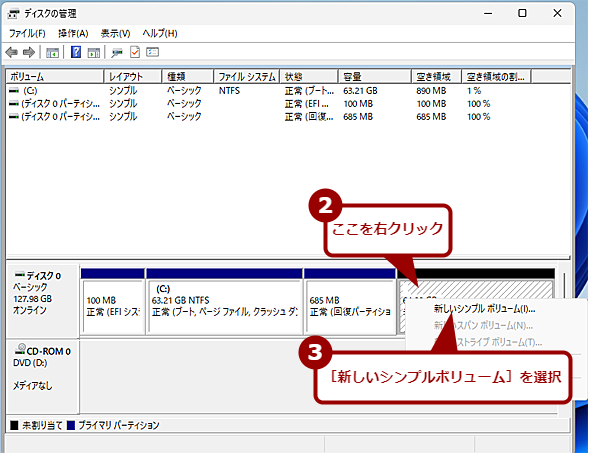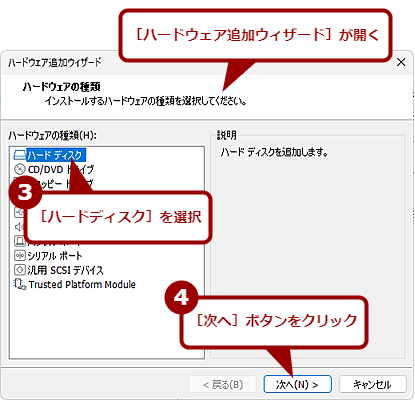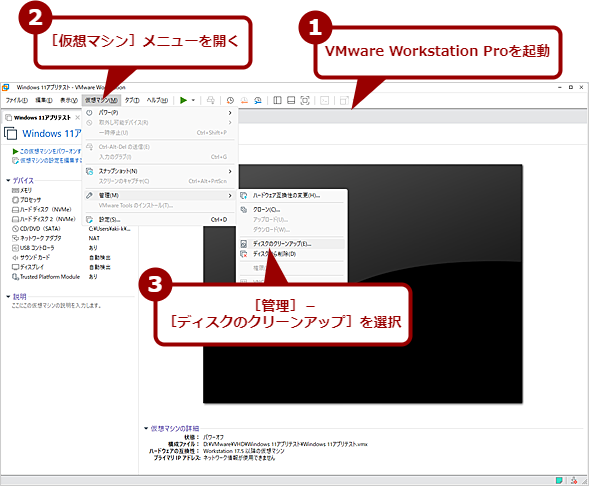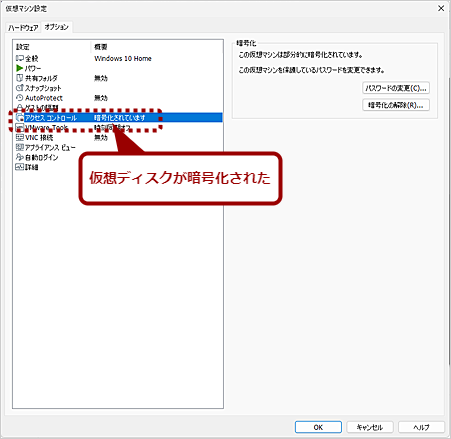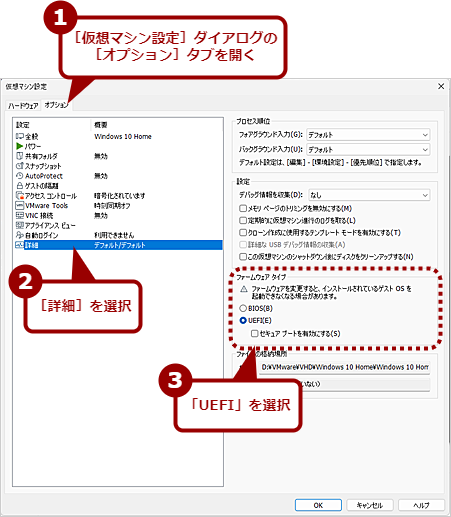VMware Workstation Proで仮想ディスクの容量を増やしたり追加したりする:VMware Workstation入門
商用利用も含めて無料化されたクライアント向けの仮想化ソフトウェア「VMware Workstation Pro」。今回は、仮想ディスクの容量を拡張したり、増設したりする方法を紹介しよう。また、仮想ディスクを暗号化して、Windows 11にアップグレードする方法なども取り上げる。
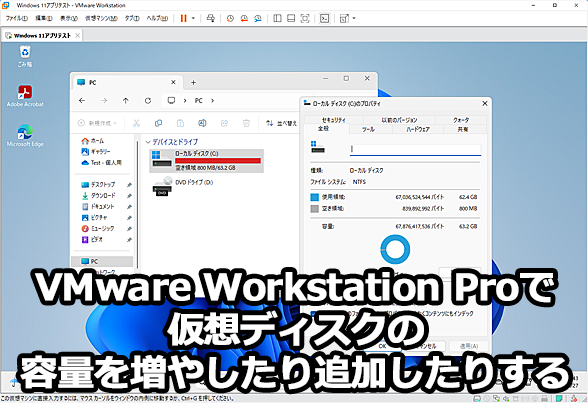 仮想ディスクの容量を増やしたり追加したりする
仮想ディスクの容量を増やしたり追加したりする仮想マシンを使い続けていると、仮想ディスクの容量が足りなくなることがある。不要なファイルを削除して容量を確保できればいいが、ディスクの容量を増やしたいこともあるだろう。そこで、ここでは仮想ディスクを拡張したり、追加(増設)したりする方法を紹介する。また、肥大化した仮想ディスクの容量を縮小する方法などについても取り上げる。
VMware Workstation入門「Windows 11への移行に備えて、物理PC上のWindows 10環境を仮想マシンに変換してバックアップする」では、物理PC上のWindows 10環境を仮想マシンに変換して、VMware Workstation Proで実行する方法を紹介した。
本稿では、VMware Workstation Proで仮想マシンに設定したディスクの容量を拡張したり、増設したりする方法を紹介しよう。また、Windows 10を実行するように作成した仮想ディスクを暗号化して、Windows 11にアップグレードする方法も取り上げる。
仮想マシンのディスク容量を拡張する
VMware Workstation Proの仮想ディスクは、デフォルトでは「容量可変ディスク」となっていて、仮想マシン側で実際に消費した分しか、ホストPCのディスク容量を消費しない。例えば128GBの仮想ディスクを新規作成しても、実際に使い始めるまで、ホストPC側での容量消費は74MB程度と非常に少ない。そのため、すぐにホストPCのディスク容量を圧迫してしまうことはない。また、大きめに設定しておけば、仮想マシン側でディスク容量が足りなくなることもそうそうないだろう。
とはいえ、ホストPCのディスクの空き容量などを考慮して、仮想マシンにあまり大きなディスク容量を割り当てない場合も多いだろう。また、あまり考えずに[新しい仮想マシン作成ウィザード]のデフォルトのディスク容量で作成してしまうこともあると思う。
仮想マシンに設定した仮想ディスクの容量が小さい場合、使い続けているといつの間にか仮想マシンのディスク容量が足りなくなっているということが起きる。このような場合、仮想マシンのディスク容量を拡張すればよい。ただし、ディスク容量は、スナップショットが削除された状態でないと拡張できないので注意してほしい。
全てのスナップショットを削除する
スナップショットがあるとディスクの拡張ができないので、スナップショットを削除しておこう。スナップショットを維持したい場合は、仮想マシンのクローンを作成して、クローンの方のディスクを拡張するとよい(VMware Workstation入門「VMware Workstation Proの仮想マシンらしい便利な機能を使おう」の「クローンで仮想マシンのコピーを作成する」参照)。また、スナップショットを作成していない場合は、この手順はスキップして構わない。
スナップショットの削除は、仮想マシンをパワーオフしてから、VMware Workstation Proの[仮想マシン]−[スナップショット]−[スナップショットマネージャ]を選択して、[スナップショットマネージャ]ダイアログで実行する。ここでスナップショットを選択し、[削除]ボタンをクリックすればよい。複数のスナップショットがある場合は、全て削除する必要がある。
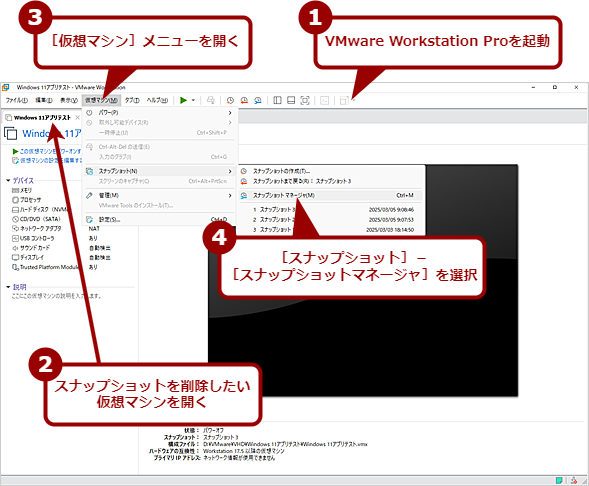 スナップショットを削除する(1)
スナップショットを削除する(1)仮想ディスクを拡張する場合、スナップショットがあると拡張できない。そこで、スナップショットを削除しておく必要がある。そこで仮想マシンをパワーオフしてから、VMware Workstation Proの[仮想マシン]−[スナップショット]−[スナップショットマネージャ]を選択する。
当然ながらスナップショットを削除してしまうと、その時点に戻ることができなくなるので、途中のスナップショットの状態を維持したいのであれば、そのスナップショットに戻ってからスナップショットの削除を実行する。
仮想ディスクを拡張する
スナップショットが削除できたら、仮想ディスクを拡張しよう。仮想マシンの[仮想マシンの設定を編集する]もしくは[仮想マシン]-[設定]を選択して、[仮想マシン設定]ダイアログを開く。[ハードウェア]タブの[ハードディスク]を選択して、右ペインの「ディスクユーティリティ」欄の「ディスク容量を拡張します」の[展開]ボタンをクリックする。
[ディスク容量の拡張]ダイアログが開くので、ここでディスク容量を設定する。前述の通り、容量可変ディスクに設定している場合は、ここでディスク容量を拡大しても、すぐにその分だけホストPCのディスク容量が減るわけではない。そこで、必要となりそうなディスク容量よりも少し大きめに設定しておくとよい。
容量を設定したら、[展開]ボタンをクリックする。これで仮想ディスクの容量を増やすことができる。
 仮想ディスクを拡張する(1)
仮想ディスクを拡張する(1)[仮想マシン設定]ダイアログを開き、[ハードウェア]タブの[ハードディスク]を選択する。右ペインの「ディスクユーティリティ」欄の「ディスク容量を拡張します」の[展開]ボタンをクリックする。
ゲストOSで拡張した仮想ディスクを利用可能にする
仮想ディスクを拡張したら、仮想マシンを起動し、ゲストOSで利用できるように設定する。ここでは、ゲストOSがWindows 11として、作業手順を紹介する。
ゲストOSのWindows 11を起動しても、仮想ディスクの容量は増えていないはずだ。ディスクの管理ツールを使って、ボリュームの初期化などを実行する必要がある。
[スタート]ボタンを右クリックするか[Windows]+[X]キーを押して、[クイックリンク]メニューを開き、[ディスクの管理]を選択する。[ディスクの管理]ツールが起動したら、さきほど容量を増やしたディスクで「未割り当て」となっている領域を右クリックして、メニューで[新しいシンプルボリューム]を選択する。[新しいシンプルボリュームウィザード]が起動するので、画面に従って割り当てる容量(ボリュームサイズ、通常は全ての空き容量)を指定し、ドライブ文字を割り当てる。これで、拡張した仮想ディスクの全容量がゲストOSから利用可能になる。
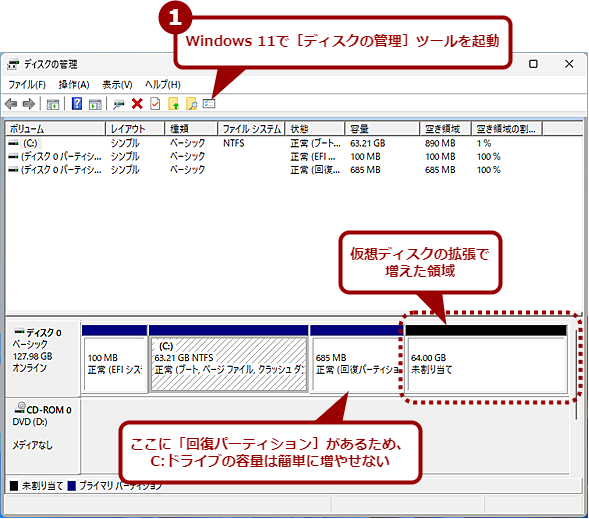 拡張した仮想ディスクを利用可能にする(1)
拡張した仮想ディスクを利用可能にする(1)ゲストOS(Windows 11)を起動し、[ディスクの管理]ツールを起動する。仮想ディスクの拡張した領域が「未割り当て」としてなっている。C:ドライブの容量を拡張したいところだが、「回復パーティション」があるため、簡単ではない(サードパーティー製のパーティションツールなどを利用するとよい)。
C:ドライブの容量を拡張したいところだが、その場合はC:ドライブと空き領域との間にある「回復パーティション」を一度削除してから、C:ドライブの容量を拡張後、再び回復パーティションを作成するといった手間が必要になる(サードパーティー製のディスクパーティションツールを利用する方法もある)。
拡張した仮想ディスクの容量は別ドライブとして使い、ここにデータなどを移動して、C:ドライブの空き容量を増やすのが面倒がないだろう。
仮想マシンにディスクを増設する
このように仮想ディスクを拡張するには、スナップショットの削除が必要になる上、C:ドライブの容量が増やすには手間が必要になる(通常は別ドライブとして運用することになる)。スナップショットを削除せずに、ディスク容量を増やしたいということもあるだろう。
そのような場合、物理PCと同様、仮想ディスクを増設するという方法もある。仮想ディスクファイルが増えてしまうので、バックアップや仮想マシンを移動させたい場合には注意が必要だが、スナップショットなどの設定が維持できるというメリットがある。
仮想マシンの設定でディスクを追加する
仮想マシンの[仮想マシンの設定を編集する]もしくは[仮想マシン]-[設定]を選択して、[仮想マシン設定]ダイアログを開く。[ハードウェア]タブを開き、[追加]ボタンをクリックすると、[ハードウェア追加ウィザード]が開くので、「ハードウェアの種類」欄で[ハードディスク]を選択して、[次へ]ボタンをクリックする。
「ディスクタイプの選択」画面が開くので、仮想ディスクのタイプ(接続インタフェース)を選択する。通常は、推奨となっている「NVMe」を選択しておけばよい。ただしVMware Workstation Pro 16.xでは「NVMe」を選択すると、ブルースクリーンを起こす不具合があったので、VMware Workstation Pro 16.xで利用する可能性があるのならば「SATA」を選んでおくのが無難だ。
次の「ディスクの選択」画面では、「仮想ディスクの新規作成」を選択する。「ディスク容量の指定」画面で、追加する仮想ディスクの容量を設定し、新しい仮想マシンを作成した際と同様、仮想ディスクを単一ファイルにするか複数のファイルに分割するかを選択する。
「ディスクファイルの指定」画面では、仮想ディスクの保存先とファイル名を指定し、[完了]ボタンをクリックする。保存先は、仮想マシンと同じフォルダにしておけば、バックアップや移動の際に追加した仮想ディスクを忘れてしまうのを防げる。
[仮想マシン設定]ダイアログの[ハードウェア]タブに、「新規ハードディスク」として作成した仮想ディスクが追加されているはずだ。
ゲストOSで追加したディスクを利用可能にする
仮想ディスクを追加したら、仮想マシンを起動し、ゲストOSで利用できるように設定しよう。ここでは、ゲストOSがWindows 11として、作業手順を紹介する。
ゲストOSのWindows 11を起動しても、エクスプローラーで追加した仮想ディスクは見えないはずだ。物理PCにディスクを追加した場合と同様、ディスクの管理ツールを使って、ディスクの初期化などを実行する必要がある。
[スタート]ボタンを右クリックするか[Windows]+[X]キーを押して、[クイックリンク]メニューを開き、[ディスクの管理]を選択する。[ディスクの管理]ツールが起動して、自動的に追加した仮想ディスクが認識されて[ディスクの初期化]ダイアログが開くはずだ。ここでディスクを選択して、[OK]ボタンをクリックする。
さらに[ディスクの管理]ツールで追加したディスクを右クリックして、メニューで[新しいシンプルボリューム]を選択する。[新しいシンプルボリュームウィザード]が起動するので、画面に従って割り当てる容量(ボリュームサイズ、通常は全ての容量)を指定し、ドライブ文字を割り当てれば、追加した仮想ディスクが利用可能になる。
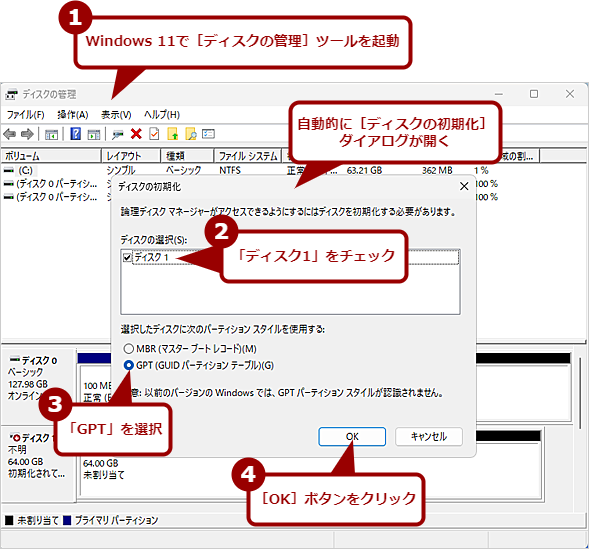 追加したディスクを利用可能にする(1)
追加したディスクを利用可能にする(1)ゲストOS(Windows 11)を起動し、[ディスクの管理]ツールを起動すると、自動的に[ディスクの初期化]ダイアログが開く。ここで「ディスク1」にチェックが入っていることを確認し、パーティションスタイルを「GPT」にして[OK]ボタンをクリックする。
仮想ディスクの使用容量を削減する
仮想マシンを使い続けていると、いつの間にか仮想ディスクの容量が増えていることがある。実際にデータなどが保存されているのなら仕方ないが、容量可変ディスクの場合、一度、仮想ディスク内のファイルを削除しても、増えた仮想ディスクファイルの容量は小さくならない。
このような場合、ディスクのクリーンアップを実行すると、仮想ディスクファイルを使用している容量まで縮小することが可能だ。仮想マシンをパワーオフしてから、VMware Workstation Proの[仮想マシン]−[管理]−[ディスクのクリーンアップ]を選択する。
[ディスクのクリーンアップ]ダイアログが開き、仮想ディスクのチェックが実行される。クリーンアップが必要な場合は、解放可能な容量などが表示されるので[クリーンアップ中]ボタンをクリックする。ディスクのクリーンアップが実行され、仮想ディスクファイルが縮小される。
 仮想ディスクの使用容量を削減する(3)
仮想ディスクの使用容量を削減する(3)[ディスクのクリーンアップ]ダイアログが開き、「開放可能な容量」が示される。クリーンアップを実行すると、仮想ディスクのファイルサイズがこの分小さくなるはずだ。そこで、[クリーンアップ中]ボタンをクリックする。
 仮想ディスクの使用容量を削減する(4)
仮想ディスクの使用容量を削減する(4)クリーンアップを実行した結果、仮想ディスクのファイルサイズは約21.9GBになった。[ディスクのクリーンアップ]ダイアログで示されたようにファイルサイズが4.1GB小さくなった。
Windows 10をインストールした仮想ディスクを暗号化する
Windows 10のサポート終了も近づき、そろそろテスト用の仮想マシンのゲストOSもWindows 10からWindows 11に移行する必要が出てきているのではないだろうか。
ただ、Windows 10をゲストOSとして仮想マシンを作成した場合、vTPM(仮想TPM)が有効になっておらず、Windows 10からWindows 11にアップグレードができない(Windows 11のシステム要件であるTPM 2.0がサポートされていない状態のため)。新たにWindows 11をゲストOSとする仮想マシンを作成するという手もあるが、別途ライセンスの購入が必要になってしまう可能性がある。できれば、既存のWindows 10をWindows 11にアップグレードしたいところだろう。
それには、仮想ディスクを暗号化して、「Trusted Platform Module(TPM)」を追加する必要がある。
仮想ディスクを暗号化する
仮想マシンをシャットダウン(パワーオフ)してから、仮想マシンの[仮想マシン設定]ダイアログを開く。[仮想マシン設定]ダイアログの[オプション]タブを開き、[アクセスコントロール]を選択し、右ペインの[暗号化]ボタンをクリックする。
[仮想マシンの暗号化]ダイアログが開くので、ここで「TPMのサポートに必要なファイルのみが暗号化されます」を選択し、パスワードを入力、[暗号化]ボタンをクリックすればよい。パスワードは8文字以上にする必要がある点に注意してほしい。
なお、「認証情報マネージャでこのマシンのパスワードを記憶する」にチェックを入れておくと、仮想マシンを開くたびに暗号を入力しないで済むようになる(逆にここをチェックしておかないと毎回パスワードの入力が必要になる)。
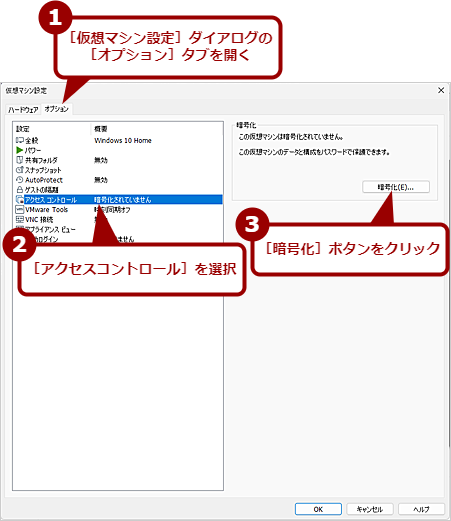 仮想ディスクを暗号化する(1)
仮想ディスクを暗号化する(1)仮想マシンをシャットダウン(パワーオフ)してから、[仮想マシン設定]ダイアログの[オプション]タブを開き、[アクセスコントロール]を選択、右ペインの[暗号化]ボタンをクリックする。
ファームウェアがBIOSの場合はUEFIに変更する
[新しい仮想マシン作成]ウィザードのデフォルトでは、Windows 10でもファームウェアタイプは「UEFI」になるが、意図的に「BIOS」で作成した場合は、ファームウェアタイプの変更が必要になる。
[仮想マシン設定]ダイアログの[オプション]タブを開き、[詳細]を選択し、右ペインの「ファームウェアタイプ」欄で「UEFI」を選択して、[OK]ボタンをクリックする。「ファームウェアを変更すると、インストールされているゲストOSを起動できなくなる場合があります」と警告が表示されているが、Windows 10/11の場合、BIOSとUEFIのどちらもサポートしているので、ファームウェアタイプを変更してもゲストOSは起動できるはずだ。心配な場合は、ファームウェアタイプを変更する前にクローンを作成しておくとよい。
仮想マシンにTPMを追加する
仮想ディスクを暗号化し、ファームウェアタイプを「UEFI」にしたら[仮想マシン設定]ダイアログの[ハードウェア]タブを開き、[追加]ボタンをクリックする。[ハードウェア追加ウィザード]が起動するので、「ハードウェアの種類」欄で[Trusted Platform Module]を選択し、[完了]ボタンをクリックする。これでvTPMが追加され、Windows 11にアップグレード可能になる。
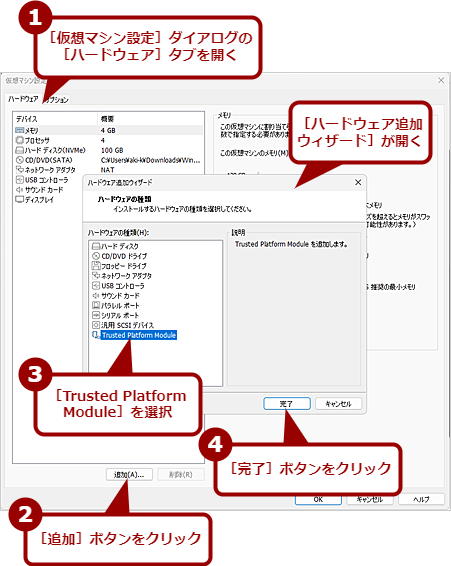 仮想マシンにTPMを追加する(1)
仮想マシンにTPMを追加する(1)[仮想マシン設定]ダイアログの[ハードウェア]タブを開き、[追加]ボタンをクリックする。[ハードウェア追加ウィザード]が起動するので、「ハードウェアの種類」欄で[Trusted Platform Module]を選択、[完了]ボタンをクリックする。
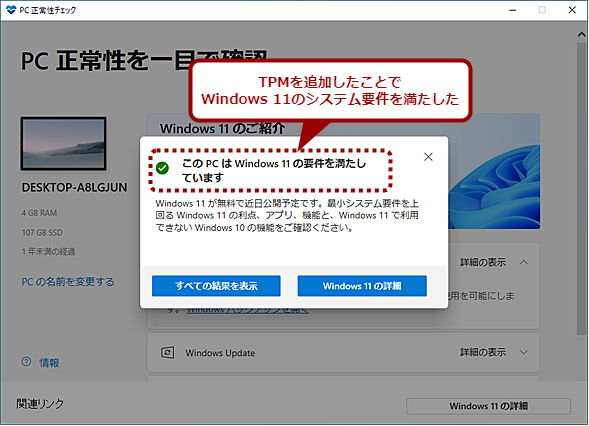 仮想マシンにTPMを追加する(3)
仮想マシンにTPMを追加する(3)Windows 10上で「PC正常性チェック」アプリを実行してみる。TPMを追加したことで、Windows 11のシステム要件が満たせるようになった。これで、仮想マシン上のWindows 10をWindows 11にアップグレードできるようになる。
仮想ディスクの暗号を解除する
仮想ディスクの暗号を解除したい場合は、[仮想マシン設定]ダイアログの[ハードウェア]タブを開き、[Trusted Platform Module]を選択して、[削除]ボタンをクリックする。
「Trusted Platform Module」が削除されたことを確認したら、[オプション]タブを開き、[アクセスコントロール]を選択する。右ペインで[暗号化の解除]ボタンをクリックして、パスワードを入力すれば、暗号化が解除できる。
ただし、暗号化の解除に失敗するとゲストOSが起動できなくなってしまう可能性があるので、よほどの事情がない限り、仮想ディスクの暗号化は解除しない方がよい(暗号化の解除前にクローンを作成しておくこと)。
Copyright© Digital Advantage Corp. All Rights Reserved.